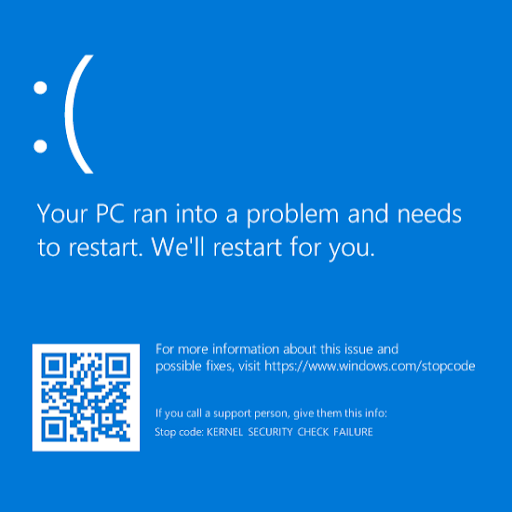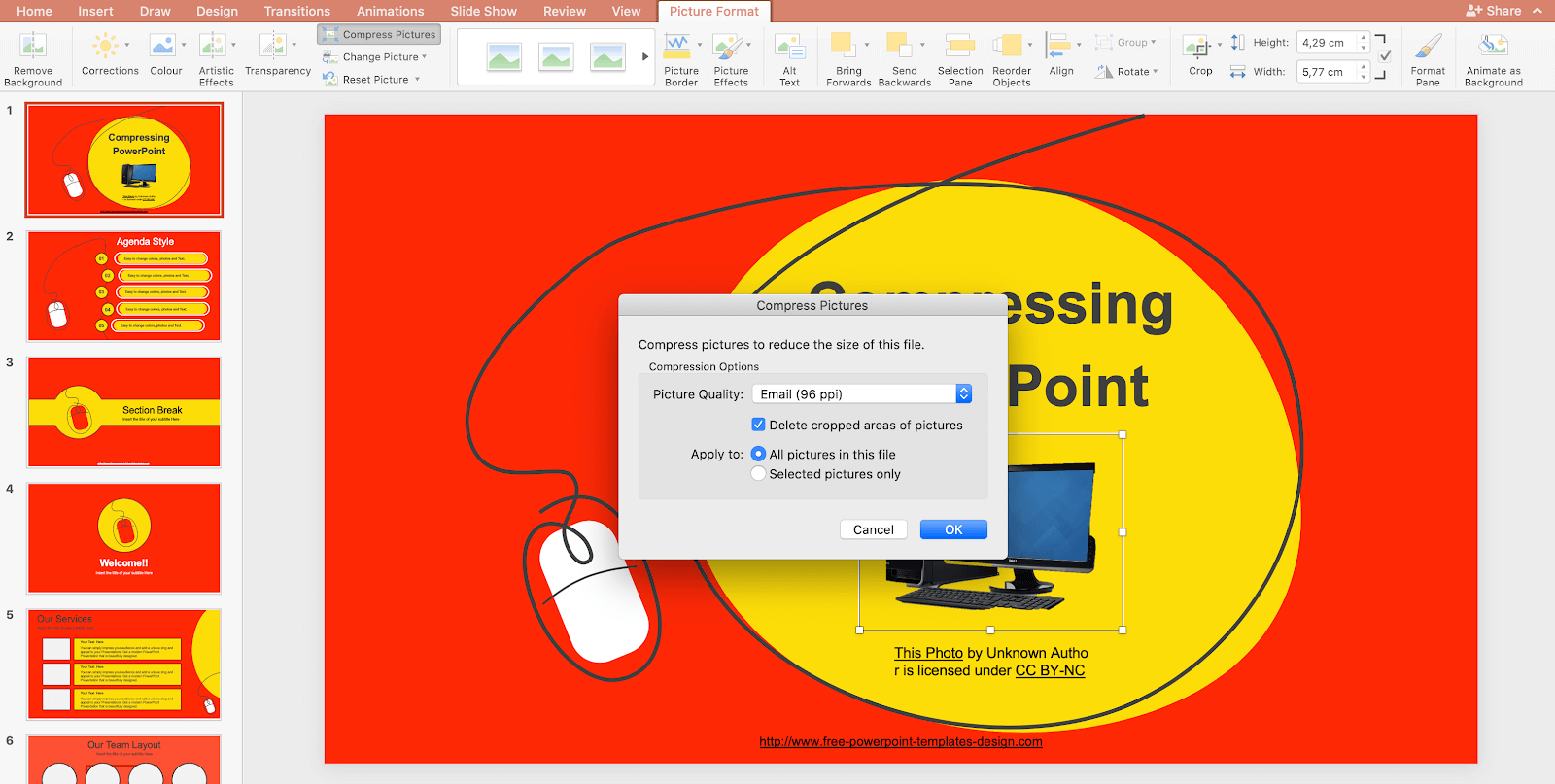Funkcia Scroll Lock v Exceli vám umožňuje rýchlo zmeniť spôsob navigácie v excelových zošitoch. Vedeli ste však, že funkciu posúvania v Exceli môžete uzamknúť a odomknúť?
Rolovací zámok môžete vypnúť stlačením tlačidla Scroll Lock (často označeného ako ScrLk ) na klávesnici. Ak váš počítač nemá kláves Scroll Lock, tento príspevok vám ukáže, ako na to.

Čo je Scroll Lock v Exceli?
Funkcia Scroll Lock v Exceli riadi správanie klávesov so šípkami v Exceli. Podobne ako pri Caps Lock a Num Lock je potrebné túto funkciu zapnúť a vypnúť pomocou klávesu na klávesnici.
100% využitie procesora Windows 10
V predvolenom nastavení je šípky na klávesnici vám pomôže prechádzať bunkami Excelu po jednej a v akomkoľvek smere, ktorým sa chcete posunúť. Toto možno okamžite zmeniť povolením funkcie Scroll Lock. Keď je v Exceli povolená, bunky sa vyberú pohybom rolovacieho kolieska namiesto použitia kláves so šípkami.
zväzok nie je na hlavnom paneli systému Windows 10
Zvyčajne, keď je Scroll Lock zdravotne postihnutých , šípky vás posúvajú medzi jednotlivými bunkami v ľubovoľnom smere: nahor, nadol, doľava alebo doprava.
Keď je však Scroll Lock povolené v Exceli klávesy so šípkami posúvajú oblasť hárka: o jeden riadok nahor a nadol alebo o jeden stĺpec doľava alebo doprava. Keď sa hárok posúva, aktuálny výber (bunka alebo rozsah) sa nezmení.
Ako povoliť a zakázať funkciu Scroll Lock v programe Microsoft Excel
Sprievodcovia nižšie boli napísaní pomocou najnovších Microsoft Excel 2019 pre Windows 10 . Niektoré kroky sa môžu líšiť, ak používate inú verziu alebo platformu. Kontakt našich odborníkov, ak potrebujete ďalšiu pomoc.
Po prvé, Riešenie problémov s Excel Scroll Lock
To, či je funkcia Scroll Lock zapnutá, zistíte tak, že sa v stavovom riadku Excelu zobrazí položka Scroll Lock. Ak máte podozrenie, že funkcia Scroll Lock je zapnutá, ale v stavovom riadku Excelu sa nezobrazuje funkcia Scroll Lock, môže to byť spôsobené tým, že stavová lišta je prispôsobená tak, aby skryla stav Scroll Lock.
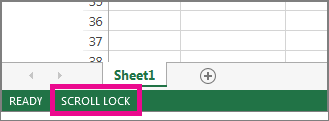
Ak chcete zistiť, či je to tak:
- Kliknite pravým tlačidlom myši na stavový riadok Excelu.
- Vyhľadajte začiarkavacie políčko naľavo od Scroll Lock.
- Ak začiarknutie nie je viditeľné, Scroll Lock sa v stavovom riadku Excelu nezobrazí. Jednoducho začiarknite políčko, aby sa stav zobrazil na stavovom riadku.
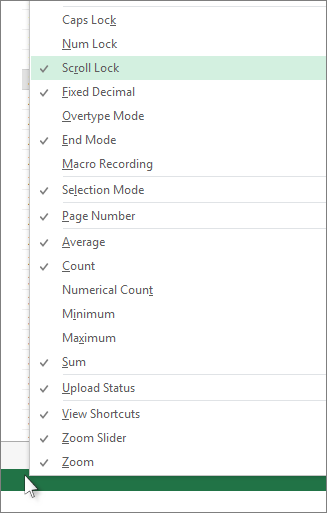
Ako povoliť Excel Scroll Lock Windows 10:
Ak chcete povoliť zámok rolovania Windows 10 :
inštalátor systému Windows 10, ktorý vyhľadáva aktualizácie
- Ak vaša klávesnica nemá a Kláves Scroll Lock , na počítači kliknite na Štart > Nastavenia > Zjednodušenie prístupu > Klávesnica .
- Kliknite na Klávesnica na obrazovke tlačidlo na jeho zapnutie.
- Keď sa na obrazovke zobrazí klávesnica na obrazovke, kliknite na ScrLk tlačidlo.
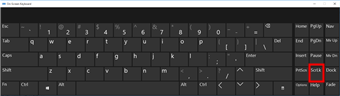
Tip: Ak chcete rýchlo otvoriť klávesnicu na obrazovke v systéme Windows 10:
- Kliknite na tlačidlo Windows.
- Začnite písať na klávesnici na obrazovke
- Zobrazí sa vo vyhľadávacom poli.
- Kliknite na výsledok vyhľadávania/aplikáciu Klávesnica na obrazovke.
- Keď sa zobrazí klávesnica na obrazovke, kliknite na ScrLk tlačidlo
Ako prepnúť Scroll Lock v Exceli
Túto funkciu Excelu môžete jednoducho prepínať pomocou klávesnice počítača. Väčšina klávesníc bude mať tlačidlo vyhradené pre Scroll Lock, často skrátené na „ScrLk“. Keď je aktívne okno aplikácie Excel, stlačením tohto tlačidla na klávesnici povolíte alebo zakážete funkciu Scroll Lock.
Okrem toho môžete použiť klávesnicu na obrazovke na zapnutie a vypnutie funkcie Scroll Lock v Exceli.
- Kliknite na ponuku Štart na paneli úloh (ikona systému Windows) a vyberte si nastavenie . Prípadne môžete použiť Windows + ja klávesová skratka.
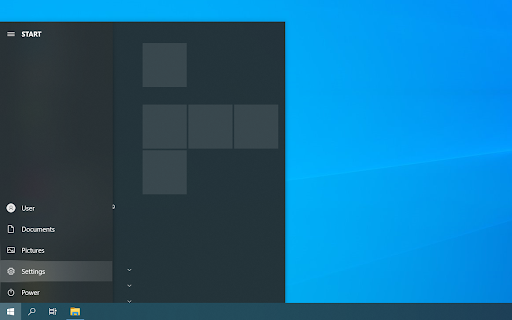
- Klikni na Jednoduchosť prístupu dlaždica. Tu môžete vidieť všetky funkcie dostupnosti systému Windows 10.
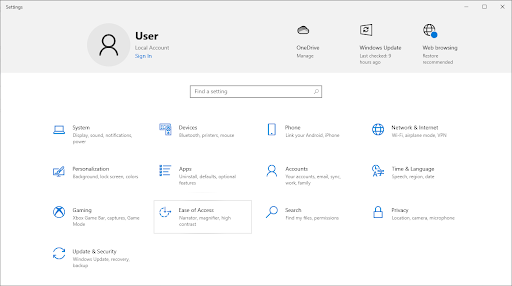
- Posuňte zobrazenie nadol na ľavom paneli a potom kliknite na klávesnicu uvedenú v časti Interakcia. Kliknite na prepínač pod Použite klávesnicu na obrazovke zapnite virtuálnu klávesnicu v systéme Windows 10.
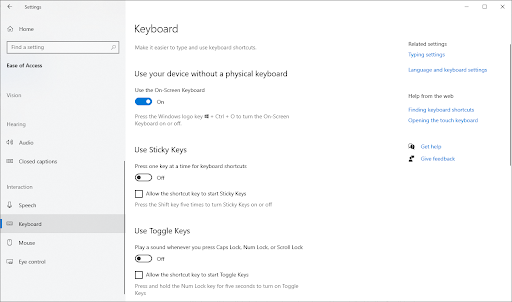
- Teraz budete môcť použiť ScrLk pomocou klávesu Excel môžete kedykoľvek zapnúť a vypnúť funkciu Scroll Lock, a to aj v prípade, že vášmu počítaču chýba fyzický kľúč.
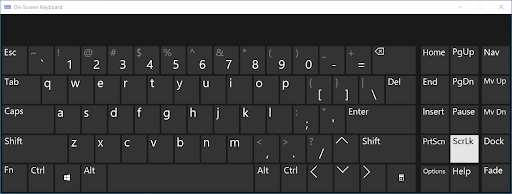
Ako povoliť a zakázať funkciu Scroll Lock v Exceli
Ďalším spôsobom je rýchle zapnutie alebo vypnutie funkcie Scroll lock pri práci v Exceli.
- OTVORENÉ Microsoft Excel a načítajte ľubovoľný zošit. Môžete tiež vytvoriť nový zošit a povoliť alebo zakázať funkciu Scroll Lock.
- Pozrite sa do ľavého dolného rohu okna programu Excel a skontrolujte, či je funkcia Scroll Lock zapnutá alebo vypnutá.

- Kliknite pravým tlačidlom myši kdekoľvek na spodnom paneli ponuky a potom v kontextovej ponuke vyberte položku Scroll Lock. Kliknutím na ňu sa funkcia aktivuje alebo deaktivuje bez toho, aby ste museli použiť klávesovú skratku.
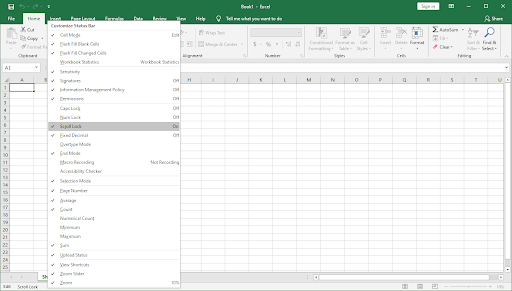
- Voila! Si jeden! Teraz môžete rýchlo prepínať medzi dvoma spôsobmi navigácie v súboroch programu Excel.
Excel Scroll Lock v Exceli pre Mac
Na rozdiel od Excelu pre PC, Excel pre Mac nezobrazuje Scroll Lock v stavovom riadku. Ako teda viete, že je funkcia Scroll Lock zapnutá?
- odpoveď: Stlačte ľubovoľný kláves so šípkou a sledujte adresu v poli s menom.
Ak sa adresa nezmení a kláves so šípkou posúva celý pracovný hárok, je bezpečné predpokladať, že je zapnutá funkcia Scroll Lock.
prečo zmizla ikona hlasitosti z panela úloh
Ako odstrániť Excel Scroll Lock v Exceli pre Mac
Ak chcete odstrániť funkciu uzamknutia posúvania Excelu na Macu, postupujte takto:
- Na rozšírenej klávesnici Apple stlačte tlačidlo kláves F14 (Toto je analógia klávesu Scroll Lock na klávesnici počítača).
- Ak na vašej klávesnici existuje kláves F14, ale neexistuje Kláves Fn , Použi Shift + F14 skratka na zapnutie alebo vypnutie funkcie Scroll Lock.
- V závislosti od vašich nastavení možno budete musieť namiesto klávesu SHIFT stlačiť kláves CONTROL alebo OPTION alebo COMMAND (⌘).
Ak pracujete na menšej klávesnici, ktorá nemá kláves F14, môžete skúsiť odstrániť Scroll Lock spustením tohto skriptu AppleScript, ktorý emuluje stlačenie klávesov Shift + F14.
sk Nastaviť predvolené písmo v ms slove
Takto vypnete funkciu Scroll Lock v Exceli.
Záverečné myšlienky
Dúfame, že vám tento článok pomohol naučiť sa povoliť a zakázať funkciu Scroll Lock v programe Microsoft Excel. Začnite sa pohybovať vo svojich zošitoch ako profesionál a ušetrite drahocenné sekundy pri úprave svojich pracovných hárkov.
Predtým ako pôjdeš
Ak potrebujete ďalšiu pomoc s Excelom, neváhajte sa obrátiť na náš tím služieb zákazníkom, ktorý je vám k dispozícii 24 hodín denne, 7 dní v týždni, aby vám pomohol. Vráťte sa k nám a získajte viac informatívnych článkov týkajúcich sa produktivity a moderných technológií!
Chcete dostávať akcie, akcie a zľavy, aby ste získali naše produkty za najlepšiu cenu? Nezabudnite sa prihlásiť na odber noviniek zadaním svojej e-mailovej adresy nižšie! Dostávajte najnovšie technologické novinky do svojej doručenej pošty a buďte prví, ktorí si prečítajú naše tipy na zvýšenie produktivity.
Tiež sa ti môže páčiť
» Ako zoskupiť pracovné hárky v Exceli
» 13 tipov a trikov pre Excel, vďaka ktorým sa stanete profesionálom
» Ako vložíte zalomenie riadku do Excelu?
» Bezplatné šablóny pracovných hárkov na sledovanie výdavkov (Excel)
» Ako používať vzorce „Ak bunka obsahuje“ v Exceli